Manuelles Neustarten oder Zurücksetzen eines Switches
Ziel
Die Neustartfunktion des Netzwerkgeräts ist nützlich, wenn bestimmte Änderungen in den Einstellungen einen Neustart erfordern, um die Konfigurationseinstellungen vollständig anzuwenden, oder wenn das Gerät nicht wie erwartet funktioniert. Die Konfigurationseinstellungen des Netzwerkgeräts werden nach dem Neustart des Geräts angezeigt.
Mit der Funktion Zurücksetzen werden die aktuellen oder aktuellen Konfigurationseinstellungen auf dem Netzwerkgerät entfernt und auf die ursprünglichen Standardeinstellungen zurückgesetzt. Eine manuelle Zurücksetzung wird empfohlen, wenn das gesamte Gerät neu konfiguriert werden muss oder wenn Sie das Kennwort vergessen haben und es auf keine Weise wiederhergestellt werden kann, z. B. auf die Konsole über Telnet oder die Befehlszeilenschnittstelle (CLI).
Dieser Artikel enthält Anweisungen zum manuellen Neustart oder Zurücksetzen Ihres Switches. Wenn Sie die CLI für das Zurücksetzen verwenden möchten, klicken Sie hier, um auf die CLI-Version zuzugreifen.
Unterstützte Geräte | Firmware-Version
- Serie Sx250 | 2.2.5.68 (aktueller Download)
- Sx300-Serie | 1.4.7.05 (aktueller Download)
- Sx350-Serie | 2.2.5.68 (aktueller Download)
- SG350X-Serie | 2.2.5.68 (aktueller Download)
- Sx550X-Serie | 2.2.5.68 (aktueller Download)
Manueller Neustart des Switches
Wichtig: Beim Neustart eines Switches wird die aktuelle Konfigurationsdatei gelöscht. Bevor Sie mit den Neustartanweisungen fortfahren, müssen Sie alle aktuellen Konfigurationseinstellungen speichern, um Datenverluste zu vermeiden. Wenn Sie Unterstützung beim Neustart benötigen, lesen Sie den Artikel Konfigurationsdateien auf einem Switch herunterladen oder sichern.
Schritt 1
Melden Sie sich beim webbasierten Dienstprogramm des Switches an, und wählen Sie Administration > Reboot (Administration > Neustart) aus.
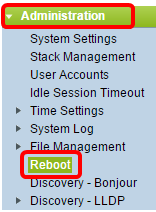
Schritt 2
Klicken Sie im Bereich Reboot (Neustart) auf das Optionsfeld für die gewünschte Zeit, zu der der Switch neu gestartet werden soll.
Folgende Optionen sind verfügbar:
- Sofort - Der Switch wird sofort neu gestartet, nachdem auf Reboot geklickt wurde.
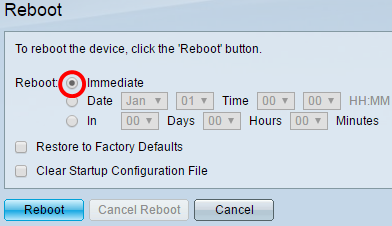
- Datum - Der Switch startet am konfigurierten Datum und der konfigurierten Uhrzeit neu. Wählen Sie den Monat und das Datum aus, an dem der Switch neu gestartet werden soll, sowie die Uhrzeit, zu der der Switch an diesem bestimmten Tag neu gestartet werden soll.

- In - Der Switch wird nach Ablauf der konfigurierten Zeit neu gestartet. Wählen Sie die Anzahl der Tage und Stunden aus, die der Switch auf einen Neustart wartet. Nach Ablauf dieser fixen Zeit wird der Switch neu gestartet.

Schritt 3
(Optional) Aktivieren Sie das Kontrollkästchen Wiederherstellen auf die Werkseinstellungen, um den Switch auf die werksseitige Standardkonfiguration neu zu starten.
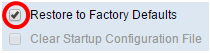
Schritt 4
(Optional) Aktivieren Sie das Kontrollkästchen Clear Startup Configuration File (Startkonfigurationsdatei löschen), um die Konfiguration auf dem Switch nach dem Neustart zu löschen.
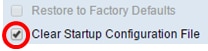
Schritt 5
Klicken Sie auf Neustart, um den Switch neu zu starten.Hinweis: In diesem Beispiel wird Immediate ausgewählt, und Restore to Factory Defaults (Auf Werkseinstellungen wiederherstellen) ist aktiviert.
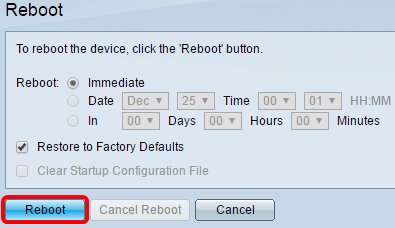
Hinweis: Die automatische DHCP-Konfiguration ist in den Werkseinstellungen standardmäßig aktiviert. Um den Switch ordnungsgemäß auf die Werkseinstellungen neu zu starten, müssen Sie die automatische DHCP-Konfiguration deaktivieren, damit der Switch keine Konfiguration automatisch von einem lokalen Server herunterlädt. Weitere Informationen zu dieser Funktion erhalten Sie hier.
Sie haben den Switch jetzt erfolgreich neu gestartet.
Den Switch manuell zurücksetzen
Schritt 1
Trennen Sie alle Ethernet-Kabel vom Switch.
Schritt 2
Halten Sie die Reset-Taste am Switch mit einem Stift 15 bis 20 Sekunden lang gedrückt.
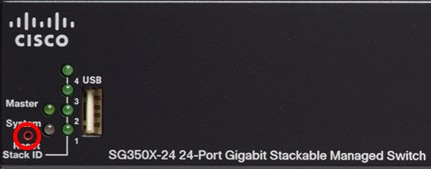
Hinweis: In diesem Beispiel wird SG350X-24 24-Port Gigabit Stackable Managed Switch verwendet.
Schritt 3
Sobald alle Port-LEDs aufleuchten, lassen Sie die Reset-Taste los.
Schritt 4
Schließen Sie Ihren Computer über ein Ethernetkabel direkt an den Switch an.
Schritt 5
Öffnen Sie einen Webbrowser auf Ihrem Computer, und geben Sie die IP-Adresse des Switches in die Adressleiste ein. Die Standard-IP-Adresse des Switches lautet 192.168.1.254.
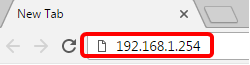
Hinweis: Um eine ordnungsgemäße Verbindung herzustellen, stellen Sie sicher, dass Ihr Computer über eine IP-Adresse im gleichen Subnetz wie der Switch verfügt. In diesem Beispiel ist die IP-Adresse des Computers 192.168.1.100 und die Subnetzmaske 255.255.255.0.
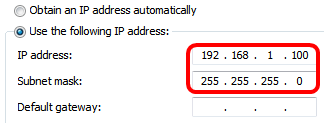
Schritt 6
Nach der Verbindung fordert der Switch zur Eingabe eines Benutzernamens und eines Kennworts auf. Der Standardbenutzername und das Standardkennwort sind: cisco/cisco.
Hinweis: Sie müssen ein neues Kennwort konfigurieren, um Ihr Netzwerk besser zu schützen.
Schritt 7
Geben Sie cisco in das Feld Altes Kennwort ein.
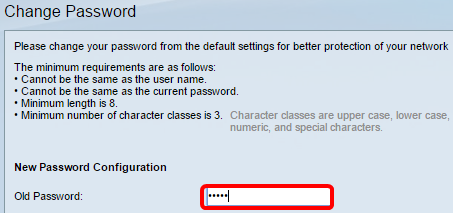
Schritt 8
Geben Sie das neue Kennwort in die Felder Neues Kennwort und Kennwort bestätigen ein.
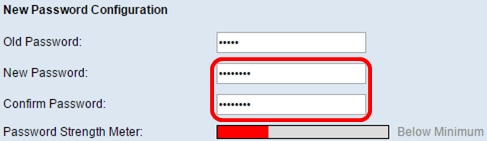
Schritt 9
Aktivieren Sie das Kontrollkästchen Disable Password Complexity Enforcement (Kennwortkomplexitätsdurchsetzung deaktivieren), um die Anforderungen an die Kennwortstärke zu umgehen.

Hinweis: Um zu erfahren, wie Sie die Sicherheitsfunktion für die Kennwortstärke des Switches konfigurieren, klicken Sie hier, um Anweisungen zu erhalten.
Schritt 10
Klicken Sie auf Apply, um die Konfiguration anzuwenden.
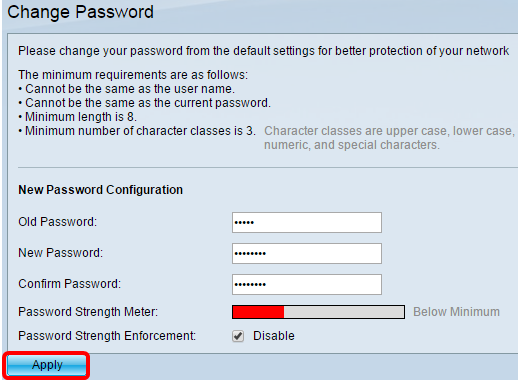
Schritt 11
Wenn Sie durch die Popup-Meldung unten aufgefordert werden, klicken Sie auf OK.
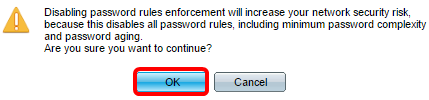
Schritt 12
(Optional) Klicken Sie auf Speichern, um die Einstellungen in der Startkonfigurationsdatei zu speichern.

Sie haben den Switch jetzt erfolgreich manuell zurückgesetzt.
Cisco kontaktieren
- Eine Supportanfrage öffnen

- (Erfordert einen Cisco Servicevertrag)
 Feedback
Feedback